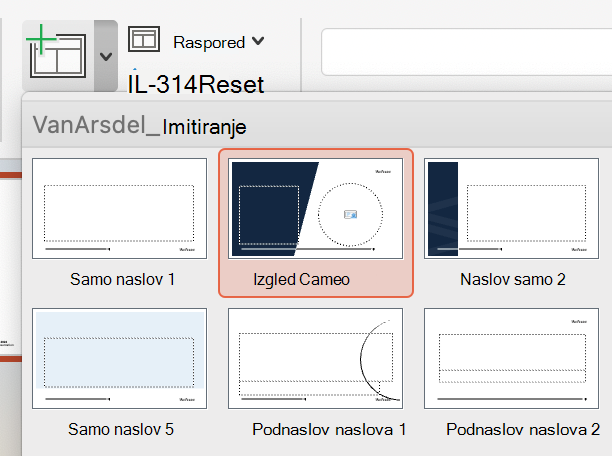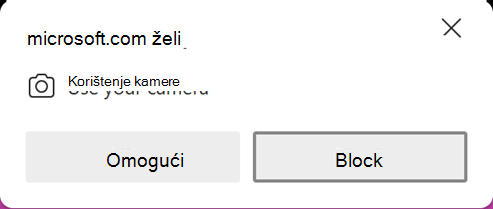Uz cameo možete umetnuti sažetak sadržaja kamere uživo izravno na PowerPoint slajd. Zatim na sažetak sadržaja kamere možete primijeniti iste efekte kao i na sliku ili neki drugi objekt, uključujući oblikovanje, prijelaze i stilove.
Cameo je dostupan Microsoft 365 pretplatnicima u aplikaciji za stolna računala za Windows ili macOS ili u web-aplikaciji. (Za aplikacije za stolna računala dostupan je u trenutnom kanalu i u kanalu Semi-Annual počevši od siječnja 2023.)

Dodavanje cameoa na slajd
-
Odaberite Umetni > Cameo. Na slajdu će se pojaviti rezervirano mjesto za sažetak sadržaja kamere.
-
Odaberite ikonu Pretpregled
Napomena: U zajedničkom dokumentu samo vi vidite sažetak sadržaja videozapisa.
-
Na kartici Oblikovanje kamere odaberite strelicu ispod gumba Pretpregled da biste odabrali druge kamere. Na slajdu se može koristiti samo jedan sažetak sadržaja videozapisa.
-
Pomoću kartice primijenite efekte kao što su Stilovi kamere, Oblik kamere, Obrub kamere i Efekti kamere. Možete i rasporediti ili prekrivati sažetak sadržaja kamere kao bilo koju drugu sliku ili objekt na slajdu ili u navigacijskom oknu.
-
Pomoću sidra slike prilagodite veličinu i položaj na slajdu.
-
Možete i izrezati i zalijepiti sažetak sadržaja kamere te koristiti animacije i prijelaze, kao što je Pretapanje. Ideje za dizajn funkcioniraju i s cameoom.
-
Da biste izlagali tijekom korištenja cameoa, na vrpci odaberite Dijaprojekcija > od početka.
Savjet: Osim toga, prezentacije koje sadrže cameo također se mogu prikazati PowerPoint uživo u sastanku aplikacije Teams. PowerPoint uživo prepoznaje cameo na slajdu i automatski prelazi u način rada cameo. Sve postavke kamere aplikacije Teams (kao što su pozadinski efekti i filtri) automatski nasljeđuju cameo u PowerPoint uživo sesiji u aplikaciji Teams. Dodatne informacije potražite u članku Cameo u PowerPoint uživo u aplikaciji Teams.
Dodavanje cameoa u raspored matrice slajdova
Da bi se cameo dosljedno prikazao na više slajdova, u raspored slajda ili predložak možete dodati rezervirano mjesto za cameo.
-
Otvorite postojeću prezentaciju ili je stvorite, a zatim odaberite Prikaži > matricu slajdova.
-
Da biste stvorili novi izgled koji će držati cameo objekt, na kartici Matrica slajdova odaberite Umetni raspored. (U lijevom navigacijskom oknu možete odabrati postojeći raspored na koji želite postaviti cameo objekt.)
-
Da biste u raspored slajda dodali rezervirano mjesto za cameo, na kartici Matrica slajdova odaberite Umetni rezervirano mjesto > Cameo, a zatim odaberite mjesto na kojem želite da se pojavi cameo.
Napomena: Kada umetnete cameo na raspored slajda, cameo objekt prikazat će se na svim slajdovima na koje je primijenjen taj raspored.
-
Da biste oblikom rezerviranog mjesta za cameo prilagodili dizajnu i rasporedu slajda, odaberite Oblik oblika.
Napomena: Da biste kasnije lakše pronašli raspored, preimenujte ga: Uz odabrani raspored na kartici Matrica slajdova odaberite Preimenuj. U dijaloški okvir unesite poseban naziv rasporeda slajda, a zatim odaberite Preimenuj.
-
Odaberite Prikaz > normalnom prikazu.
-
Da biste koristili raspored s rezerviranim mjestom za cameo, na kartici Polazno odaberite Novi slajd ili Raspored, a zatim odaberite raspored koji ste dobili u četvrtom koraku.
Kada umetnete slajd ili primijenite raspored, automatski će se pojaviti cameo objekt.
Kada uredite slajd, sažetak sadržaja kamere prikazat će se putem cameo-a.
Želite li više?
Snimanje prilagođenih sažetaka sadržaja kamere pomoću cameo-a u programu PowerPoint za Mac
Personalizacija videoprikaza programa PowerPoint pomoću sažetka sadržaja kamere uživo
Dodatne informacije: Integracija sažetka sadržaja kamere uživo u prezentaciju
Prezentacija iz programa PowerPoint u aplikaciji Microsoft Teams
PowerPoint za web sada podržava dodavanje i uređivanje cameoa.
Umetanje cameoa
-
U normalnom prikazu odaberite karticu Umetanje na vrpci.
-
Odaberite Cameo.
-
Odaberite rezervirano mjesto za cameo na slajdu.
-
Odaberite karticu Oblikovanje kamere.
-
Izgled kamere možete prilagoditi pomoću mogućnosti na kartici Oblikovanje kamere. Možete koristiti unaprijed definirane stilove kamere ili ručno primijeniti oblik i obrub.
Pretpregled kamere uživo
-
Odaberite karticu Dijaprojekcija , a zatim s trenutnog slajda.
Oprez: Ako prvi put otvarate cameo na PowerPoint za web, morat ćete dodijeliti dozvole za kameru u pregledniku.
U prikazu dijaprojekcije uz rub zaslona pojavit će se alatna traka.
-
Ako je potrebno, na desnom kraju alatne trake odaberite Više, a zatim odaberite kameru na uređaju koju želite koristiti.